[TOC]
# 产品简介
iKEM-T8-W500 是有科什物联自主研发的智能新风控制器,适用于交流电机的新风主机;科什物联专注于物联网技术的开发及产品应用,可向用户展示多维度的产品使用数据
:-: 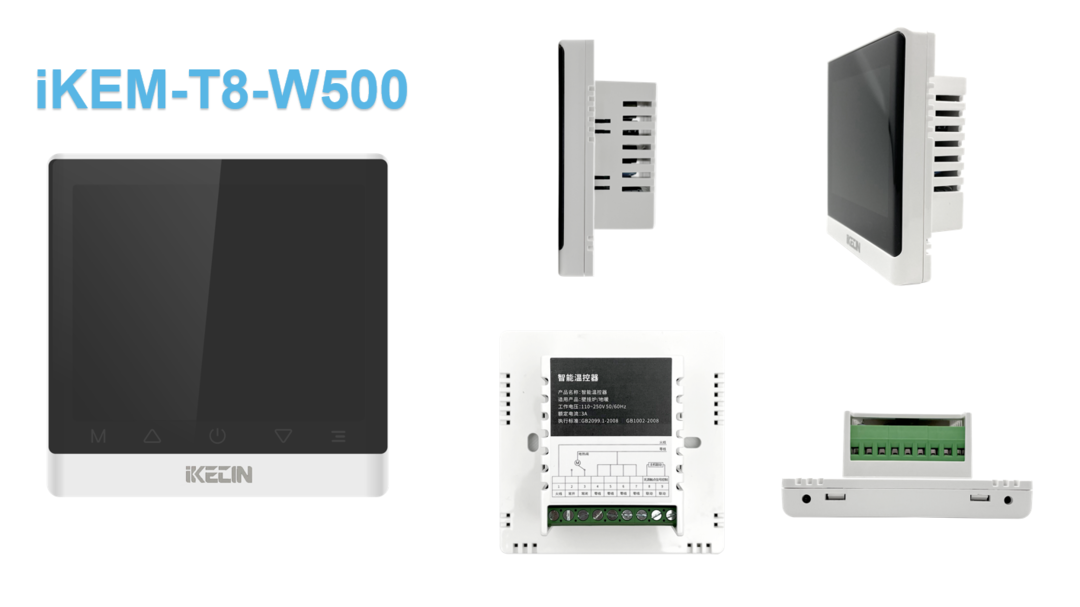
## 产品规格
:-: 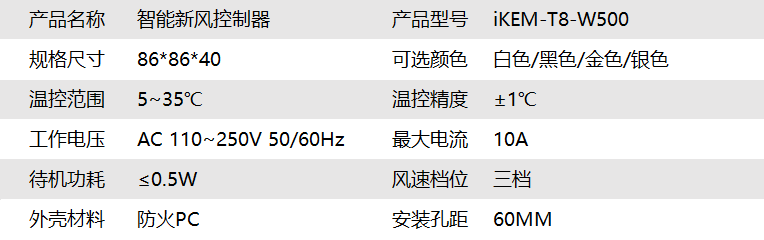
## 开箱清单
控制器x1 入门指南x1 合格证x1 螺丝包x1
:-: 
# 接线说明
:-: 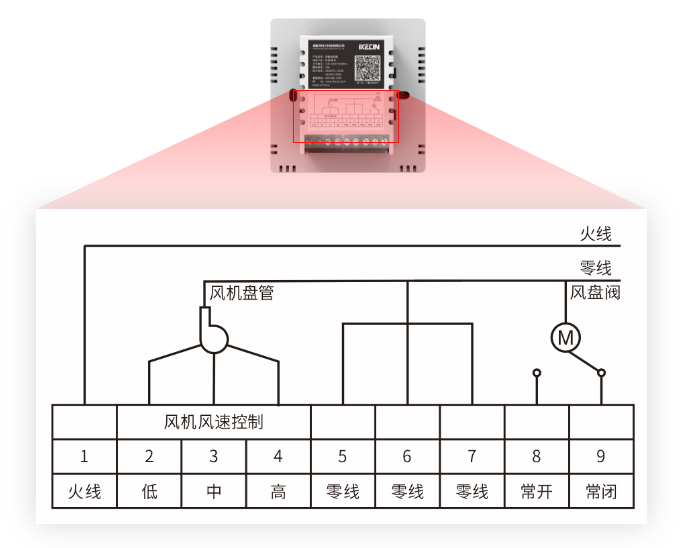
* 正确接线后,接通设备电源,观察设备上 Wi-Fi 图标是否为快闪状态;如果不是,请在关机状态下长按功能键按钮,将设备恢复出厂设置
## 接线视频教程
## 接线图文教程
1. 将火线接入1号火线接线孔,零线接入4~7号任一零线接线孔
:-: 
2. 将低中高三根风速控制线接入2号、3号和4号低中高接线孔
:-: 
3. 找到新风控制器底部的暗扣,如下图红框部分所示,按箭头1方向用螺丝刀轻轻插入暗扣,并向箭头2方向即控制器背壳方向轻轻撬开温控器
:-: 
4. 撬开控制器后,用螺丝将控制器后壳固定在86盒内
:-: 
5. 最后将控制器显示屏扣入后壳内,即为安装完成
:-: 
>[info] 注意
请在专业电工指导下操作,以免发生触电危险。设备接线与安装时,请断电操作
# 配网说明
* 手机连接 WiFi,点击 App 右上角 “ + ”,选择 “ 新设备 ”
:-: 
* 在选择设备类型界面,选择当前需要配网的设备,此处选择“T8-W500新风控制器”
:-: 
## 智能配网
* 在右上角方框内选择配网方式,此处以“智能配网”为例,按照页面提示完成配网准备工作,并点击“准备完毕”进入下一步骤
:-: 
其余配网详细步骤请参见[智能配网通用教程](%E6%99%BA%E8%83%BD%E9%85%8D%E7%BD%91%E6%B3%A8%E6%84%8F%E4%BA%8B%E9%A1%B9.md)
## AP配网
* 在右上角方框内选择配网方式,此处以“AP配网”为例,按照页面提示完成配网准备工作,并点击“准备完毕”进入下一步骤
:-: 
其余配网详细步骤请参见[AP配网通用教程](AP%E9%85%8D%E7%BD%91%E6%B3%A8%E6%84%8F%E4%BA%8B%E9%A1%B9.md)
>[info] 配置期间,观察设备上的 WiFi 指示图标;若图标一直闪烁,请检查路由器是否已接入互联网以及 WiFi 密码是否输入正确。
# 使用说明
## 面板使用说明
### 面板显示介绍
:-: 
### 面板操作指南
配文
## App使用说明
### 基础功能
在 App 主界面中,选择智能新风控制器,进入设备主界面
在设备主界面,可对新风 “开关”、“风速”、“模式”、“童锁”、“定时” 等进行远程控制
> 模式必须在关联传感器之后,才可使用
:-: 
开关:手机 App 控制新风开关
调速:点击 扇叶图标 即可调节风速
童锁:左下角按钮可开启或关闭面板锁定功能,避免误操作
模式:点击 “M” 按钮,即可切换新风工作模式
定时:点击右下角按钮,可以进入定时配置界面,可以设置定时开关机及执行状态,最大支持 20 组定时设置
### 更多设置
点击设备控制界面右上角按钮,打开功能菜单
:-: 
#### 设备信息
点击菜单中 12 位的设备序列号,可以查看设备信息,在设备信息页面可以查看设备序列号、设备名称、设备版本、联网信息等
:-: 
##### 设备升级
当设备版本后出现 ↑ 时,点击 “↑”,即可升级设备固件版本
设备升级:升级过程中,请保持设备联网,且不可以操作设备,升级成功后,设备会自动重启
:-: 
##### 更换WLAN网络
点击“无线SSID”可进行WLAN修改
#### 参数设定
在参数设定中,可以设置设备温度校正、容差、屏幕亮度、睡眠时间等数据
:-: 
* 运行模式
* 部分新风支持工作模式切换,可进行新风模式和净化模式的切换
* 屏幕亮度
* 屏幕在触发点亮时的亮度
* 待机亮度
* 屏幕进入待机状态后的屏幕亮度,一般在操作结束后数秒之内进入待机状态
* 睡眠时间
* 为不影响用户夜间休息,在睡眠时间内,屏幕待机时屏幕熄灭,正常控制时屏幕可点亮,该时间端类仅仅是屏幕熄灭,设备仍然保持工作状态
* 时区设置
* 调整设备所在时区
* 主数据显示
* 设置在设备首页上需要显示的主要数据
* 关机状态显示室温
* 打开该功能时,当温控器处于关机状态时,温控器屏幕上仍然显示室内温度,非工作状态下可作为温度计
#### 关联传感器
可在关联传感器中选择已配网的科什物联空气质量检测传感器
:-: 
关联后即可在新风面板和智能小石App上查看实时空气质量
:-: 
#### 延时关机
可以设置延时关机,最大支持8小时
:-: 
#### 滤网
统计滤网使用时长,滤网需要定期更换
:-: 
- 目录
- 售前咨询
- 产品使用说明
- 智能小石App
- iKEM-SW系列 智能通断器
- iKEAIR-S1系列 空调伴侣
- iKEM-T8-W100 地暖温控器
- iKEM-T8-W200 中央空调温控器
- iKEM-T8-W300 空调地暖二合一温控器
- iKEM-T8-W500 新风控制器
- iKEM-TS4 插座式壁挂炉温控器
- iKEM-T4-W100B 地暖温控器
- iKEM-T4-W100 电暖温控器
- iKEM-T4-W101 电暖温控器
- iKEM-T4PRO 电暖温控器
- iKEM-T3-W100 地暖温控器
- iKEM-T3PRO 地暖温控器
- iKEM-HP1 锅炉伴侣
- 中国电信魔镜摄像头
- iKEHS系列摄像头
- 第三方生态绑定说明
- 天猫精灵绑定说明
- 小度音箱绑定说明
- 常见问题
- AP配网说明
- 智能配网说明
- 如何查找设备序列号
- 2.4G和5G WiFi网络
- 如何把设备分享给家人
- 如何复位设备
- 空调伴侣常见问题
- 地暖温控器常见问题
- 壁挂炉温控器常见问题
